方法 #1:来自Steam 客户端
Steam 允许您从桌面客户端本身开启其自动启动功能。为此,请按照以下步骤操作:
在您的 PC 上打开Steam 应用程序,导航至左上角的Steam 菜单,然后单击设置。
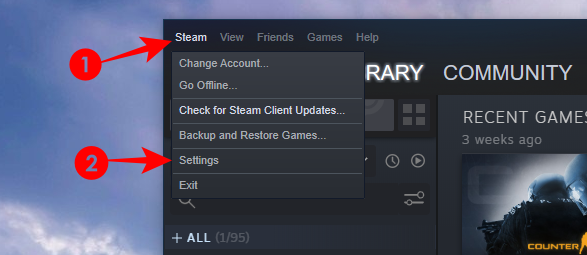
或者,您可以在系统托盘中找到 Steam 图标 ,右键单击它并单击设置。
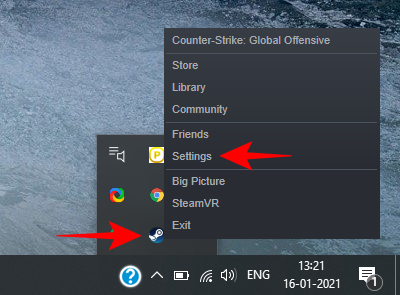
在设置菜单中,点击界面 中的左侧边栏并取消运行蒸汽时,我的电脑开始在右边。
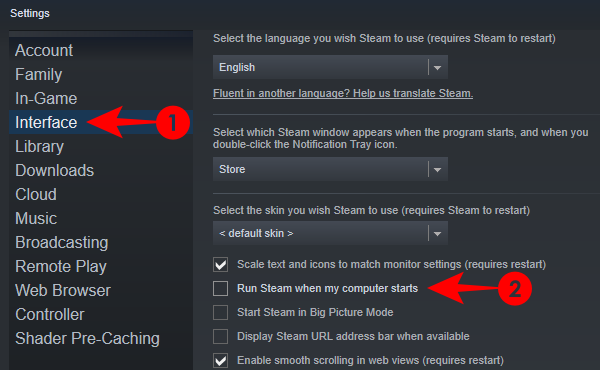
从现在开始,Steam 将不会在 Windows 启动时自动启动。
方法#2:从任务管理器
如果 Steam 的界面看起来太笨重而无法导航,您还可以从任务管理器中关闭其自动启动功能。
通过右键单击任务栏并选择任务管理器来打开任务管理器。
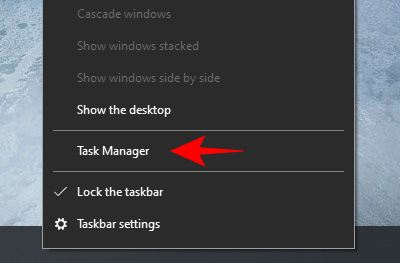
或者,您也可以按键盘上的“Ctrl + Shift + Esc”。
导航到 Startup 选项卡并找到Steam Client Bootstrapper。单击它,然后单击 禁用。
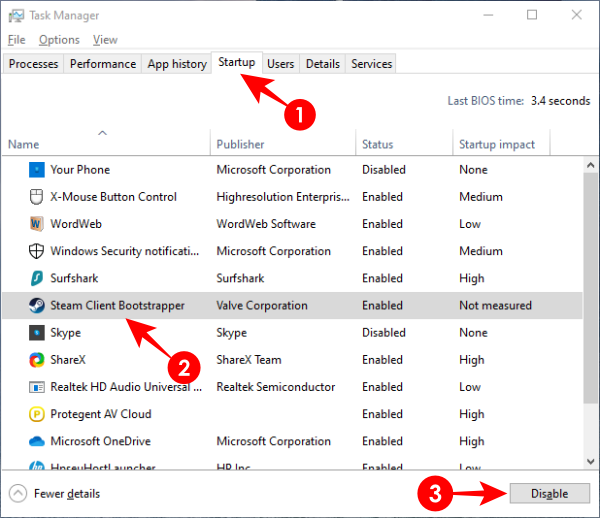
这将阻止 Steam 自动启动。
方法 #3:从启动应用程序
另一种方法是在设置菜单中从 Windows 自动启动禁用 Steam。让我们来看看程序。
按开始,然后键入“启动应用程序” 并选择系统设置选项。
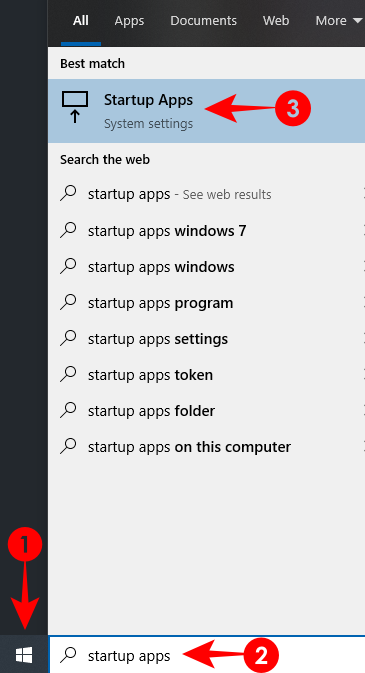
在“设置”窗口中,您会找到一堆应用程序。找到 Steam Client Bootstrapper 并关闭它旁边的开关。
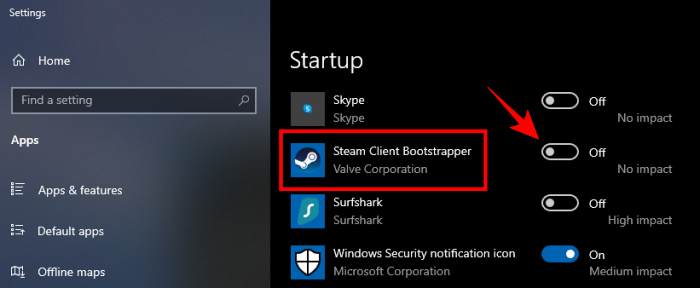
就是这样。这些方法中的任何一种都会让 Steam 关闭,直到您决定重新进入游戏状态并再次打开它。
 Win 11系统之家
Win 11系统之家
